Förbi Asha Nayak
Xbox från Microsoft är en fantastisk spelenhet. Den övergripande upplevelsen av briljant och tydlig grafik, fantastisk ljudkvalitet tillsammans med kontrollernas vibrationer vid viktiga ögonblick ger en nästan verklighetstrogen kvalitet till spelen. Nuförtiden verkar spelmotorerna vara nära att replikera den verkliga visuella upplevelsen. Kontrollern är en snyggt designad enhet som hjälper till under spelandet med sin vibration för att möjliggöra en rik upplevelse medan du spelar. Vibrationsfunktionen är dock inte omtyckt av vissa människor. Lyckligtvis kan du stänga av vibrationsfunktionen på kontrollenheten om du inte gillar den och senare slå på den enligt krav.
Stänger av vibrationen på Xbox Controller för Xbox Series S och Xbox Series X
Steg 1: Tryck på Xbox-knapp på din handkontroll.

Steg 2: I menyn som visas, tryck på Rb-knapp på din handkontroll för att navigera till Profil & system flik. Välj inställningar från menyalternativ för profiler och system.
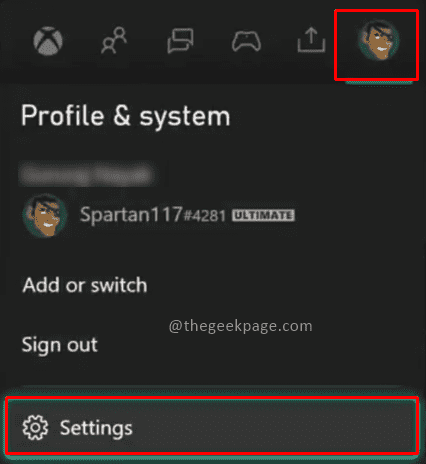
Steg 3: Gå till inställningen Enhet och anslutningar och välj Tillbehör.
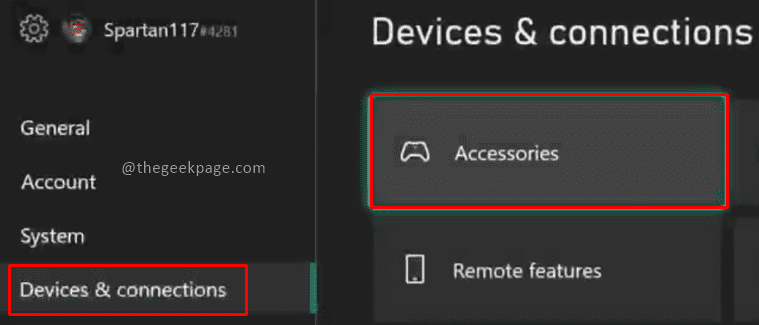
Notera: Den här sidan visar alla kontroller som är anslutna till din Xbox Series S eller X.
Steg 4: Klicka nu på Konfigurera för att ändra kontrollerns inställningar.
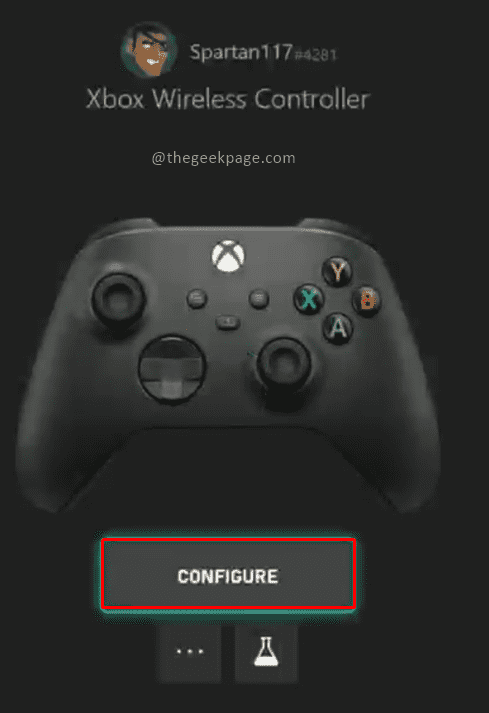
Notera: Om du hade konfigurerat olika profiler kommer de att listas här. Du kan välja profilen där du vill stänga av vibration i styrenheten och fortsätta med det. Som standard kommer det att finnas profil 1. Vi använder det.
Steg 5: Under Konfigurera klickar du på Redigera knapp.
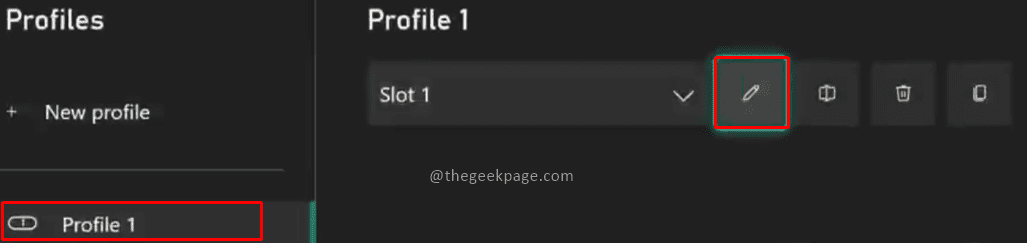
Steg 6: Rulla ned och inaktivera kryssrutan för Slå på vibration.

Notera: Om du vill aktivera vibrationsfunktionen måste du komma till samma sida och aktivera kryssrutan för Slå på Vibration.
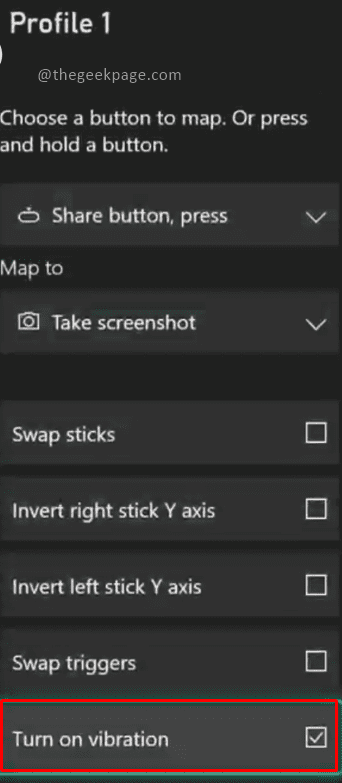
Den här funktionen tar bort vibrationerna på din handkontroll så att du kan njuta av ditt spelande fritt. Låt oss veta i kommentarsfältet om du gillar att spela med vibration på eller av. Lycka till med spelandet!!


